上传大文件一直是个问题,现在仍然是个问题。 众所周知,较小的媒体尺寸使网站能够更好更快地加载图片。 这就是为什么 MB 大小的图片要转换为 KB 大小的原因。 当您的设备几乎充满存储空间时也是如此。 因此,您想将图片转换为较小的文件大小。 在那张纸条上,我们将向您展示离线和 从 MB 到 KB 的在线照片转换器. 查看下面推荐的程序。
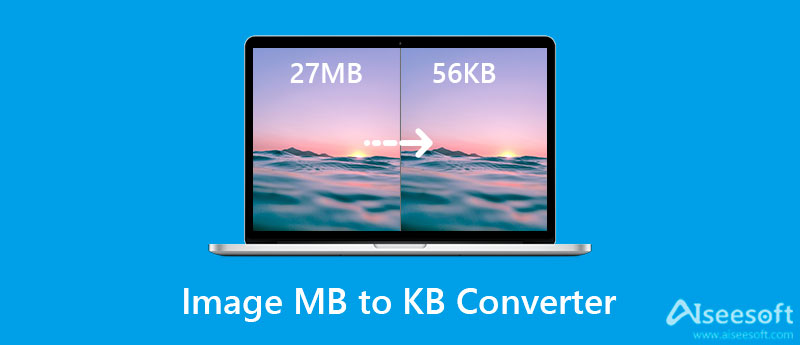
现在,让我们通过单独审查这些程序来详细了解它们。 您可以在这里找到桌面和在线工具,因此您可以选择最适合您的方法。 此外,教学指南与程序相关联,以帮助您浏览每个工具。 要减少追逐,请继续阅读下面的内容。
Aiseesoft 图像压缩器在线 是一个很棒的免费图像大小调整工具,可让您将图像文件大小减少多达 80%。 该程序可以缩小多种图像格式,如 JPEG、JPG、GIG、PNG、SVG 等。 此外,它有助于单次和批量压缩。 这意味着您可以快速上传和缩小一堆照片的文件大小。 因此,如果您要处理很多图片,此功能很有用。 更不用说,它配备了有助于加快流程的人工智能技术。
Aiseesoft 图像压缩器在线主要功能:
以下是有关如何将 JPG、JPEG 或 PNG 的 MB 转换为 KB 的详细过程。
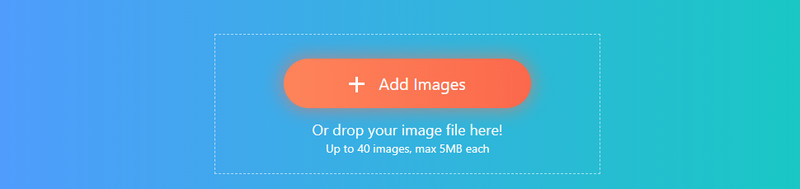
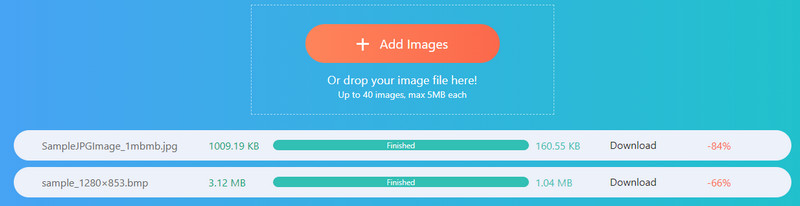

如果您想学习如何将 MB 转换为 KB,您应该掌握 Image Resizer。 这个基于网络的程序允许您直接处理来自网页的照片。 除了减小图片的文件大小,您还可以使用该程序翻转、旋转和 裁剪图片. 该程序的亮点之一是您可以按尺寸和百分比调整图像大小。 除此之外,您可以将目标文件大小设置为 KB,并将其保存为 JPG 或 PNG 图像文件。 另一方面,请按照以下步骤学习将 MB 图片转换为 KB 图片。
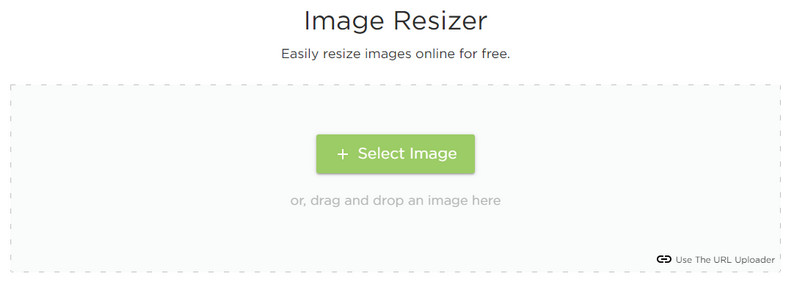
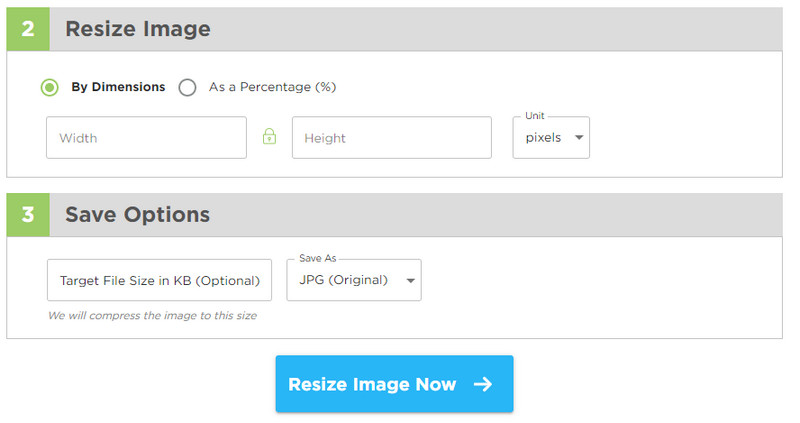
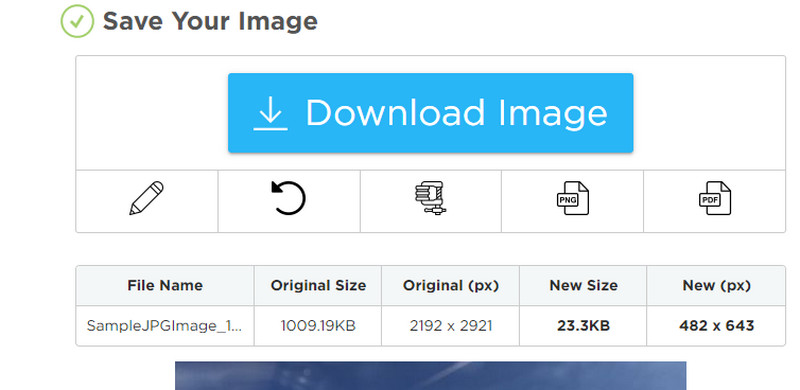
您应该考虑使用的简单 MB 到 KB 图片在线转换器是 JPEG Optimizer。 使用此程序,您可以将压缩级别设置为 0-99。 此外,您可以调整照片宽度(以像素为单位)。 但是,您一次只能处理一张照片。 尽管如此,它是优化照片的有效程序。 同时,这里有一个关于如何使用它的简化教程。
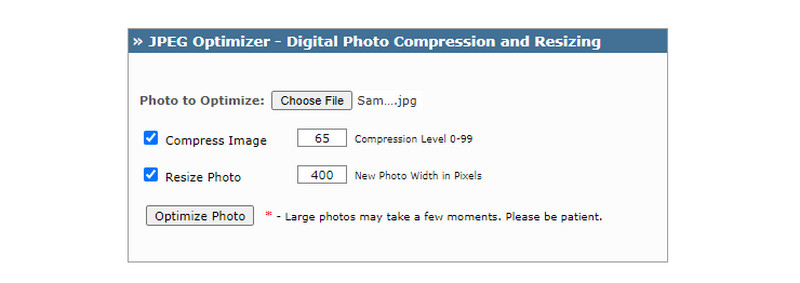
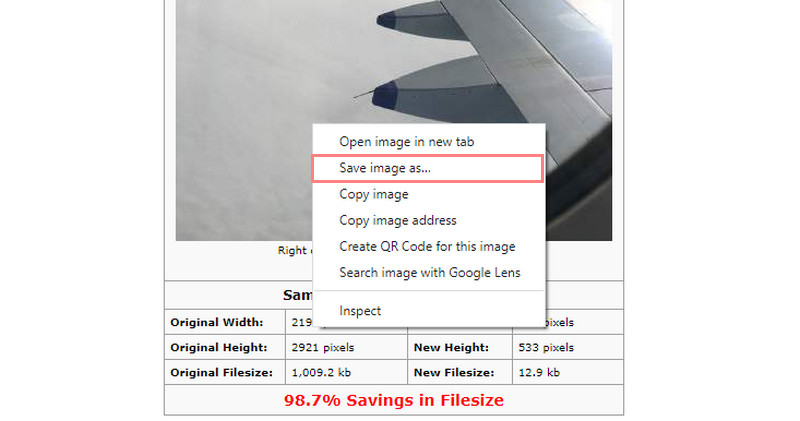
现在,当您正在寻找免费的桌面工具时,JPEG 压缩器就是您的最佳选择。 该程序挤满了各种压缩和编辑照片的选项。 此外,它还提供了一个细节质量均衡器,非常适合大文件大小的照片。 有五个频段可让您根据图像细节调整压缩级别。 因此,您可以将 JPG、JPEG 和 PNG 的 MB 转换为 KB。 以下是如何操作这个应用程序。
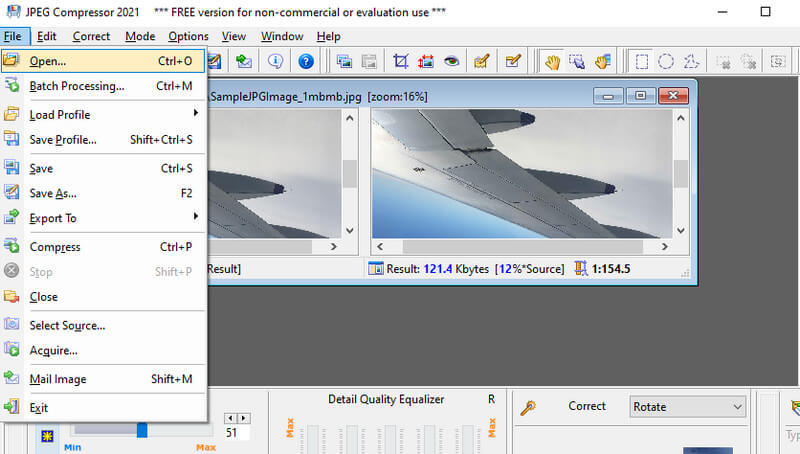
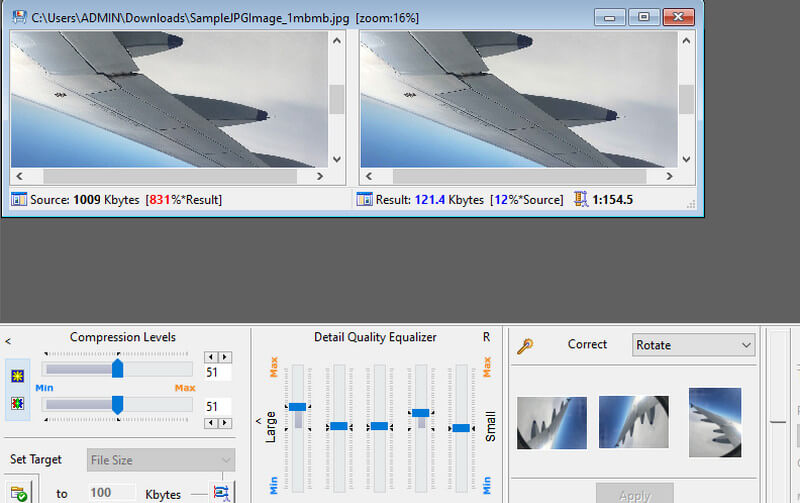

最后但同样重要的是,您应该考虑使用的从 MB 到 KB 的照片大小转换器是 ApowerCompress。 事实上,这个程序不仅可以压缩图片,还可以压缩视频和 PDF文件 离线。 它接受所有流行的和新的图像格式。 此外,它具有三种压缩类型:大小、正常和质量。 此外,您还可以编辑照片的大小、更改尺寸和裁剪图片。 另一方面,这里是如何使用这个工具。
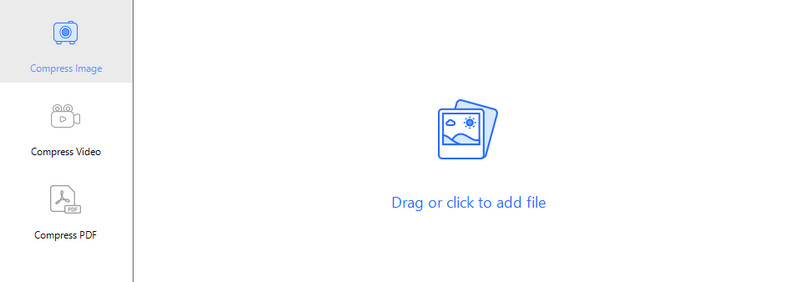
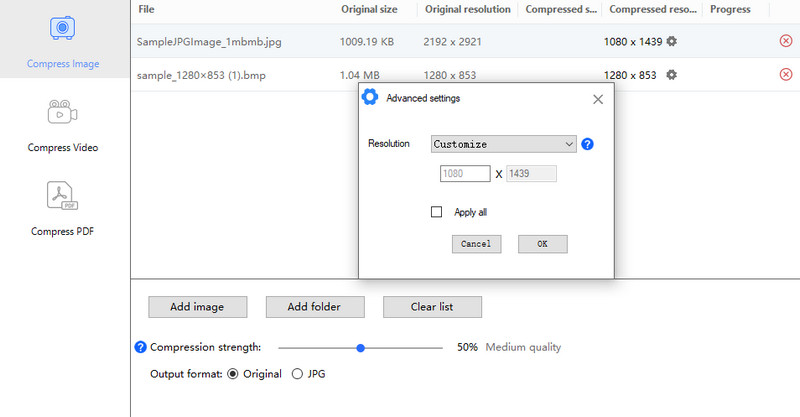
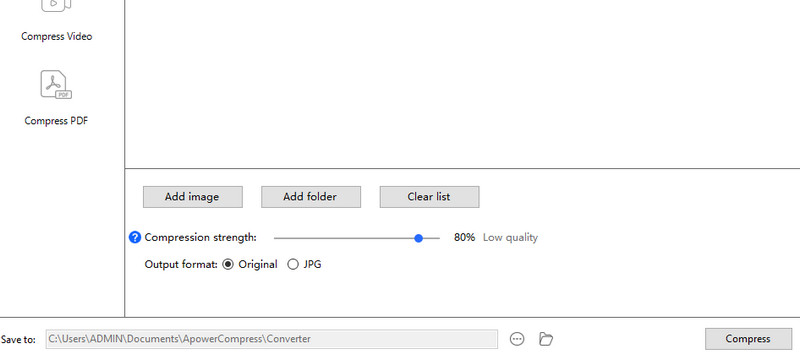
如果您仍然不确定将使用哪个程序将 MB 转换为 KB,请参考下面的比较表。
| 工具 | 尺寸减少百分比 | 应用平台 | 批量压缩 |
| Aiseesoft 图像压缩器在线 | 60,80% | 网路 | 有 |
| 图像调整 | 40,60% | 网路 | 有 |
| JPEG优化器 | 50,80% | 网路 | 没有 |
| JPEG 压缩器 | 5,30% | Windows | 没有 |
| 强力压缩 | 50,80% | Windows | 有 |
如何在 Photoshop 中将 MB 转换为 KB?
使用 Photoshop,您可以将照片压缩 68-80%。 只需转到图像>图像调整大小。 从对话框中更改尺寸并保存。 此外,将照片保存为 JPG 格式也很重要。
10 MB 中有多少 KB?
由于 1 MB 等于 1000 KB,因此 10 MB 等于 10000。您将 10 乘以 1000,结果为 10000。
我可以在不损失质量的情况下调整照片大小吗?
是的。 许多程序可帮助您在保持质量的同时减小文件大小。 记住不要压缩太多,因为它会导致照片看起来很糟糕。
结论
本文提供了五种出色的工具来帮助您 在线将 MB 转换为 KB 照片 和离线。 因此,如果您希望网站上的图片更快更好,这些工具会有所帮助。 此外,您可以释放设备上的一些空间。 立即优化您的照片,在您的设备上享受响应式网站和更好的性能。

Video Converter Ultimate 是一款出色的视频转换器、编辑器和增强器,可以转换、增强和编辑 1000 种格式等的视频和音乐。
100% 安全。无广告。
100% 安全。无广告。